Aggiungere un riquadro a un dashboard da Domande e risposte
SI APPLICA A: Power BI Desktop
Servizio Power BI
Domande e risposte è uno strumento di Power BI per esplorare i dati usando il linguaggio naturale. Se ad esempio si vogliono ottenere informazioni dettagliate specifiche, è possibile porre una domanda sui dati per ottenere una risposta sotto forma di visualizzazione.
In questo articolo pratico viene aperto un dashboard nel servizio Power BI, si pone una domanda usando il linguaggio naturale per creare una visualizzazione e si aggiunge tale visualizzazione al dashboard. I dashboard non sono disponibili in Power BI Desktop. Per informazioni su come usare Domande e risposte con altri strumenti e contenuti di Power BI, vedere la Panoramica di Domande e risposte di Power BI.
Prerequisiti
- È sufficiente avere una licenza gratuita di Fabric per modificare i dashboard nell'area di lavoro personale nel servizio Power BI.
- È necessaria una licenza di Power BI Pro per modificare i dashboard in altre aree di lavoro nel servizio Power BI. Leggere ulteriori informazioni sulle licenze di Power BI Pro.
- È anche necessario almeno un ruolo Collaboratore nell'area di lavoro. Altre informazioni sui ruoli nelle aree di lavoro.
- Per seguire la procedura, scaricare il report Dashboard dell'esempio di analisi delle vendite al dettaglio.
Come aggiungere un riquadro dalle domande e risposte
Aprire un dashboard a cui è stato aggiunto almeno un riquadro da un report. Quando si pone una domanda, Power BI cerca la risposta in qualsiasi modello semantico per il quale è stato aggiunto un riquadro nel dashboard.
Nella casella della domanda nella parte superiore del dashboard iniziare a digitare una domanda relativa ai dati.

Ad esempio, quando si digita "ricavi anno per anno", la casella della domanda fornisce suggerimenti. Selezionare un suggerimento o premere Invio.
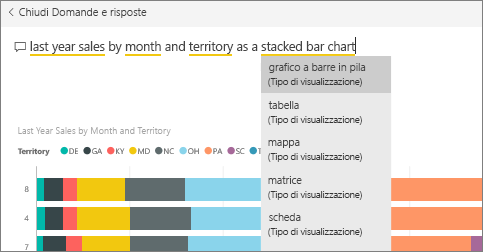
Per aggiungere il grafico al dashboard come riquadro, selezionare Aggiungi oggetto visivo nell'angolo in alto a destra. Se il dashboard è stato condiviso con l'utente, non è possibile aggiungere visualizzazioni.
Aggiungere il riquadro a un dashboard esistente o a un nuovo dashboard.
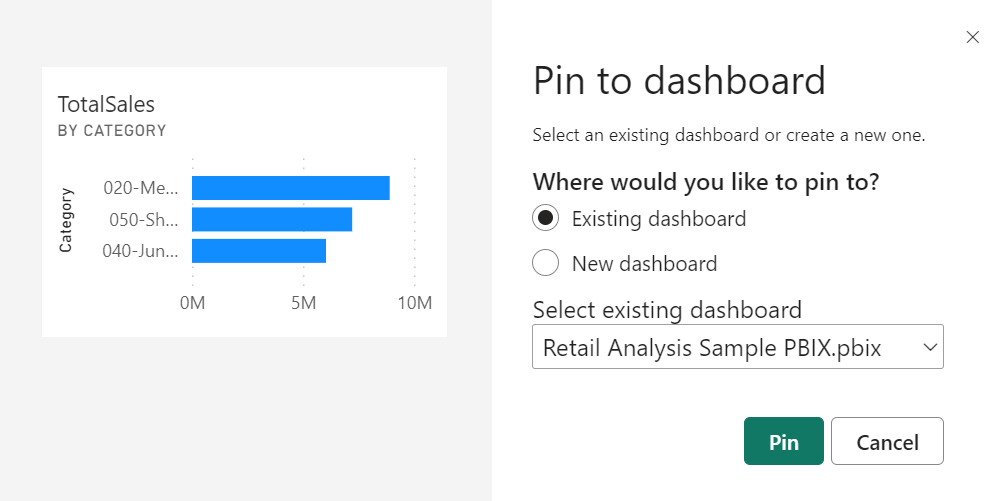
- Dashboard esistente: selezionare il nome del dashboard nell'elenco a discesa. I dashboard selezionabili sono solo quelli presenti nell'area di lavoro corrente.
- Nuovo dashboard: digitare il nome del nuovo dashboard per aggiungerlo all'area di lavoro corrente.
Selezionate Aggiungi.
Un messaggio di operazione completata informa l'utente che la visualizzazione è stata aggiunta come riquadro al dashboard.
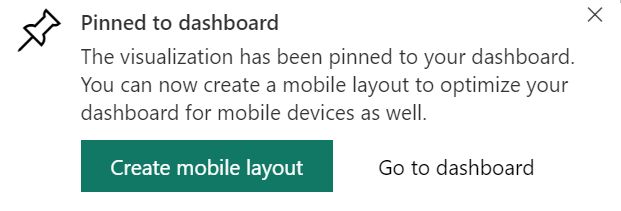
Selezionare Vai al dashboard per visualizzare il nuovo riquadro. È quindi possibile rinominare, ridimensionare, aggiungere un collegamento ipertestuale, riposizionare il riquadro e molto altro nel dashboard.
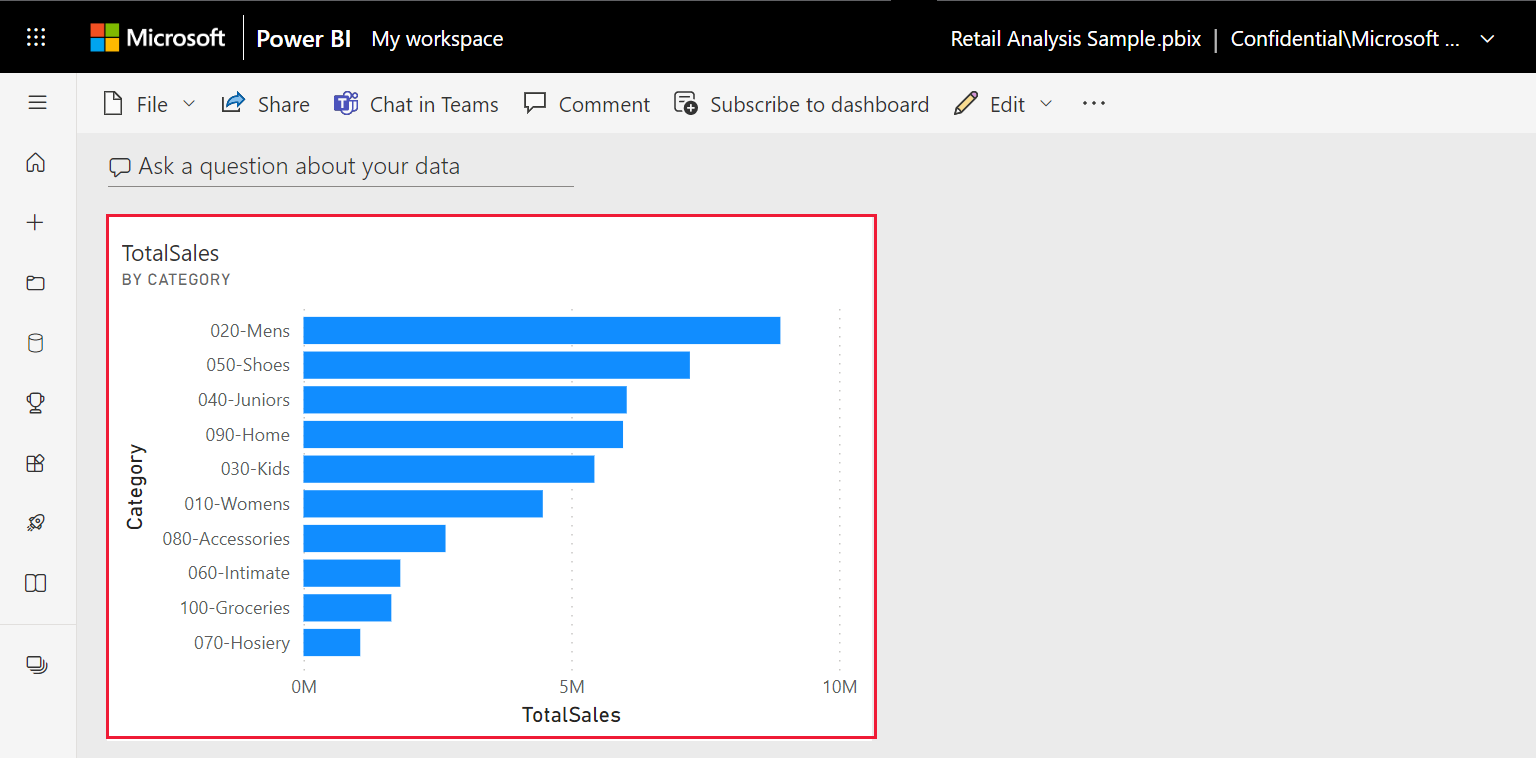
Considerazioni e risoluzione dei problemi
Quando si inizia a digitare una domanda, Domande e risposte inizia subito a cercare la risposta migliore in tutti i modelli semantici associati al dashboard corrente, ovvero quello elencato nel riquadro di spostamento. Questa domanda, ad esempio, viene posta nel dashboard dell'esempio di analisi delle vendite al dettaglio.

In che modo le Domande e risposte conoscono i modelli semantici da usare? Domande e risposte accede a tutti i modelli semantici per cui è stata aggiunta almeno una visualizzazione al dashboard.
Se non è possibile visualizzare la casella della domanda, contattare l'amministratore di Power BI. L'amministratore può disabilitare Domande e risposte.
Contenuto correlato
- Modificare o rimuovere un riquadro del dashboard
- Visualizzare il contenuto in modo più dettagliato: modalità messa a fuoco e modalità schermo intero
- Domande e risposte per gli utenti aziendali di Power BI
Altre domande? Inviare una domanda alla community di Power BI
Commenti e suggerimenti
In arrivo: Nel corso del 2024 verranno ritirati i problemi di GitHub come meccanismo di feedback per il contenuto e verranno sostituiti con un nuovo sistema di feedback. Per altre informazioni, vedi: https://aka.ms/ContentUserFeedback.
Invia e visualizza il feedback per